Filmoraの無料版で使える機能を紹介!有料版との違いは?
動画編集ソフト「Filmora」は初心者でもわかりやすいシンプルな編集画面、それから直観的に操作できることから人気を集めています。Filmoraには無料版と有料版があるのですが、「どういった違いがあるの?」と疑問を持つ方も多いでしょう。そこで今回は、Filmoraの無料版で使える機能や有料版との違いについて解説していきます。
Filmoraの無料版を使用する方法
優れた操作性と豊富な機能が備わっているFilmoraは、無料でも使用できるため「できるだけコストをかけたくない」という方にもおすすめです。まずは下記の手順で、無料版をダウンロードしてみましょう。
1、Filmora公式サイトへアクセス
2、サイトにある「無料ダウンロード」をクリック
3、ダウンロードしたファイルをダブルクリック
4、表示される指示に従ってインストール
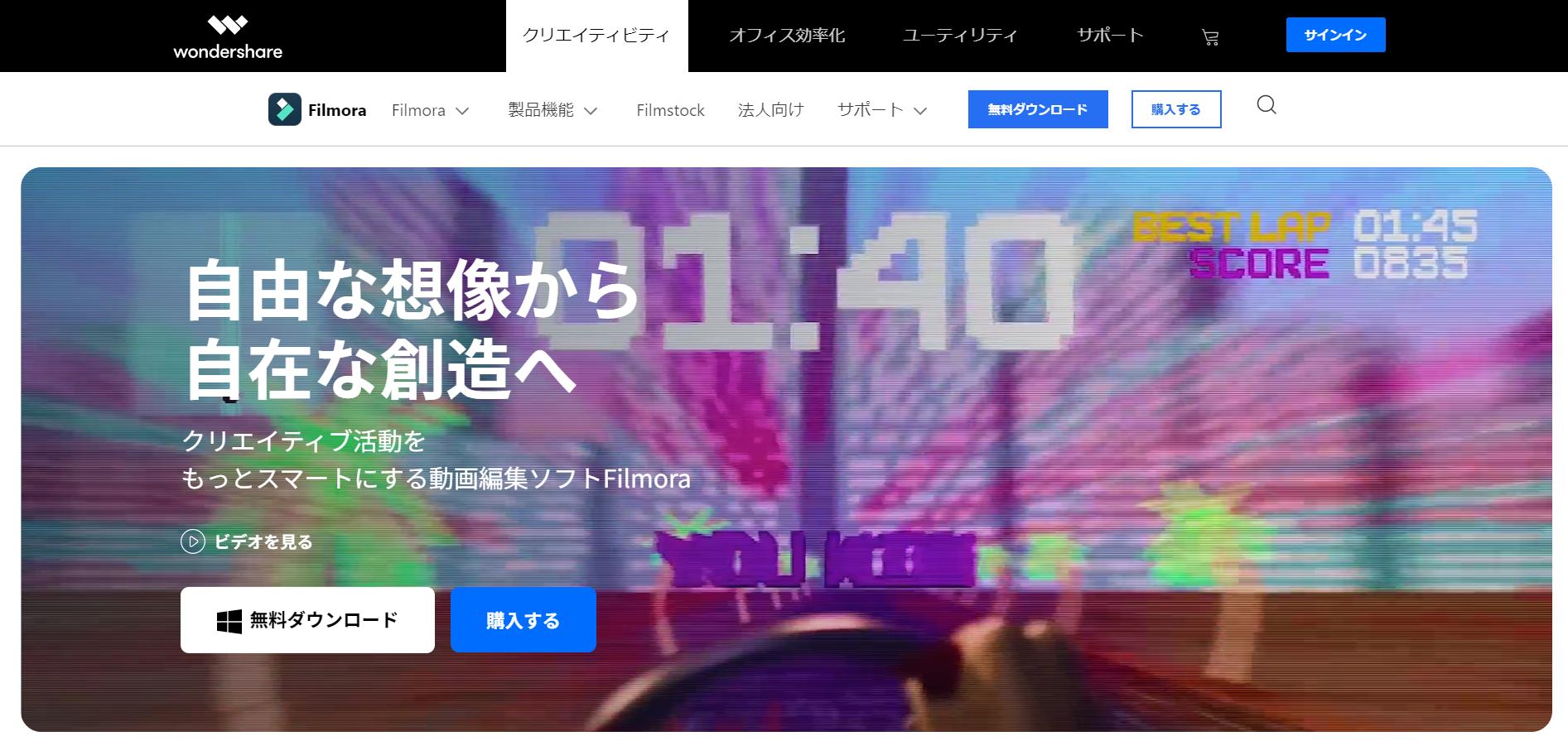
Filmoraの無料版は、使用期間も限定されていないため、思う存分機能や使い心地を確認できます。いくつかの動画編集ソフトで使用感を比較したい方も、無料版であればコストがかからないので、ぜひ試してみてください。
Filmoraの無料版でできること
無料で使用できる動画編集ソフトというと、機能が足りなかったり、操作方法がわかりづらかったりするなどのネガティブな印象を持つ方も多いのではないでしょうか?しかし「Filmora」なら無料版であっても、動画編集に必要な基本的機能が備わっているため、作業を最後まで問題なく進められます。
Filmoraの無料版では、AIコピーライティング、スマートカットアウト、クイック分割モード、アセットのバックアップ・同期、ショートカットプリセット、調整レイヤー、タイトル編集とデザイン文字、インスタントモード、動画エフェクト、オーディオストレッチ、AIノイズ除去など、様々な実用機能とツールが備わっています。エフェクトの種類も豊富なため、クオリティの高い動画を作りたい方にもおすすめできるソフトです。また、商用利用も可能なので、YouTubeなどにアップロードする場合も活用できます。
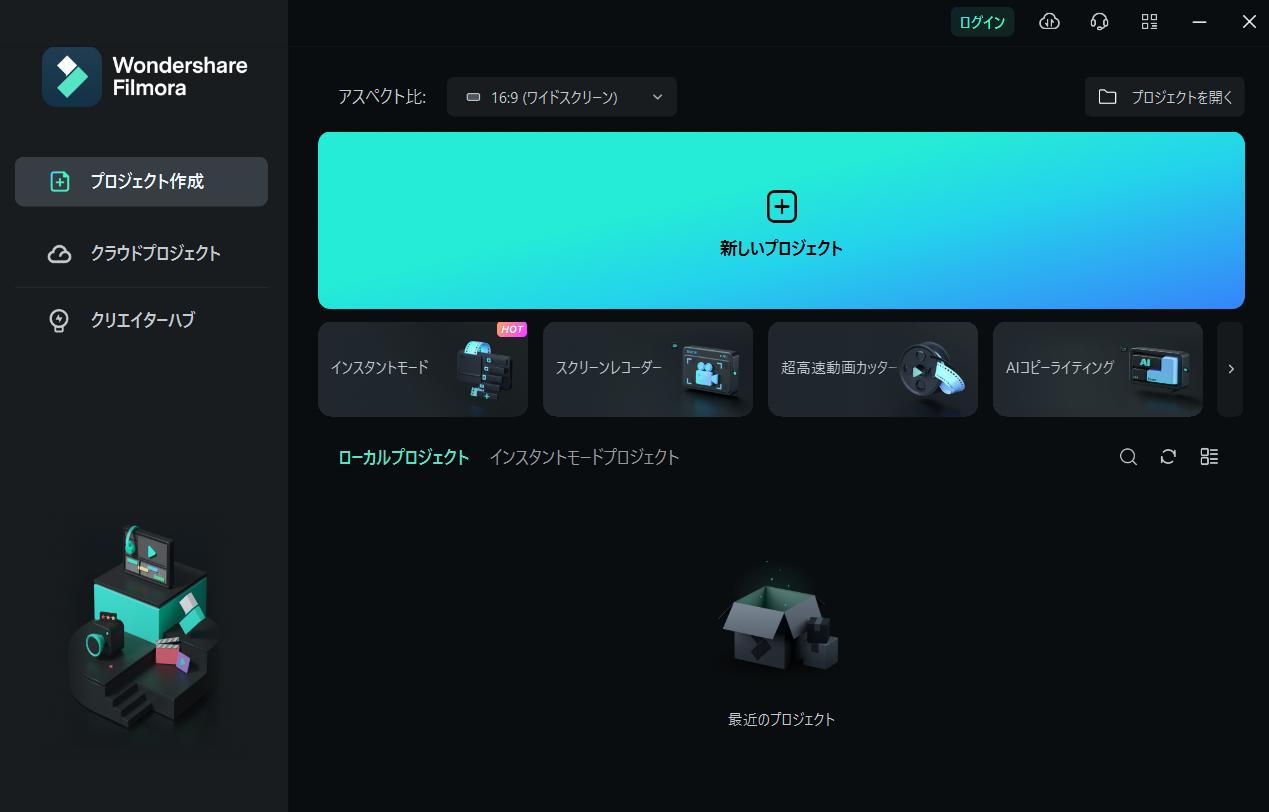
Filmoraの無料版と有料版の違いとは?
Filmoraの無料版と有料版に、機能面での違いはありません。つまり、無料版であってもすべての機能を利用できるため、ハイクオリティな動画編集にも十分に対応できます。そんなFilmoraの無料版・有料版の唯一の違いとしてあげられるのが“ロゴマークの有無”です。無料版で動画を作成すると書き出したときに、ウォーターマークと呼ばれるFilmoraのロゴが表示されます。
目立つように大きな字でロゴが入るのですが、無料版では消せないため、YouTubeや結婚式などで作成した動画を披露するのには向いていないでしょう。有料版に切り替えれば、無料版で作成していた動画も自動的にロゴが消えるようになっています。まずは無料版を使用し、使いやすさを実感してから有料版へ移行するとよいでしょう。
Filmoraの有料版を使用する場合
Filmoraの有料版は、公式サイトから購入できます。個人で利用する場合、1年間プラン(税込6,980円)と買い切りの永久ライセンス(税込8,980円)があります。期間限定で使用したい方は1年間プラン、1年以上使用したい方は永久ライセンスを選ぶとよいでしょう。価格だけから見ると、長らく使用する場合は永久ライセンスの方が得ですが、アップデートできず、購入当時のバージョンしか使用できませんので、常に最新機能を使いたい方なら、アップデート可能の年間プランの方がいいかもしれません。
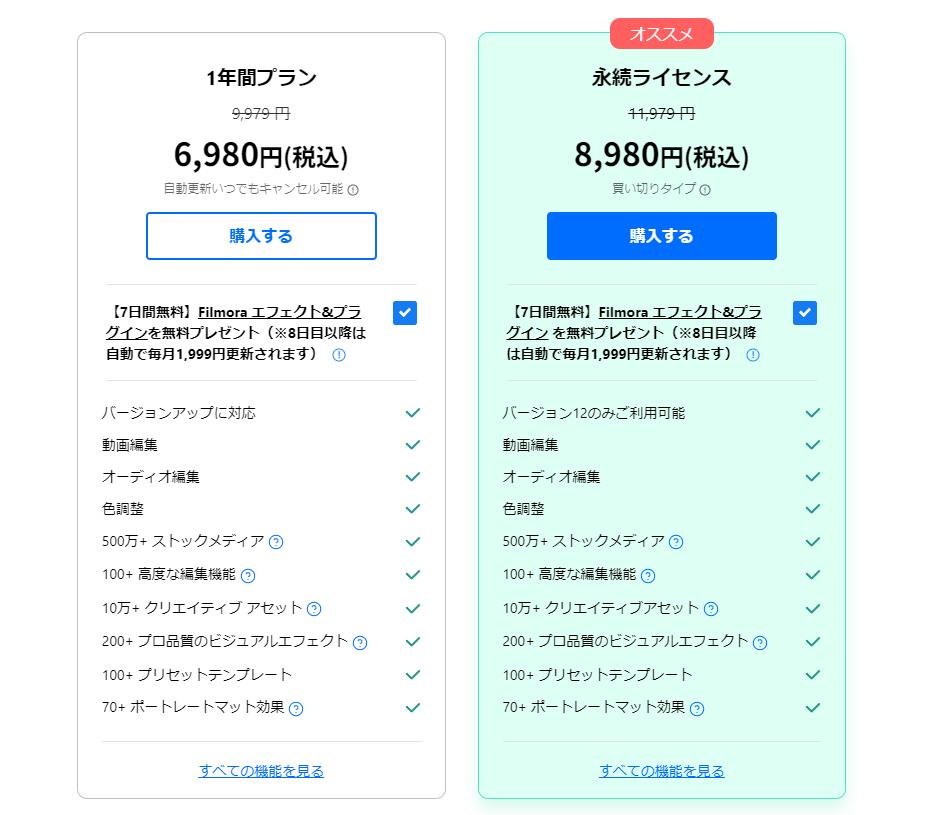
その他にも法人・商用向け、学生・教職員向けなども用意されています、自分に合ったプランをぜひチェックしてみてください。
無料版Filmoraは動画編集初心者にもおすすめ!
今回は動画編集ソフト「Filmora」の無料版についてご紹介しました。動画編集に必要な基本的機能が無料版でも備わっているため、初心者の方でもコストを抑えて使用できるのがFilmoraの魅力です。無料版でも基本全機能が使用できますので、まず使用感を確認しながら、有料版を購入するかを判断するのも可能です。
動画編集に最適な左手デバイスTourBoxシリーズはFilmoraにも対応できます。Filmora内のあらゆるツールと機能をTourBoxに割り当てすれば、各種の操作は片手だけで直感的に完成することが可能です。初心者にとってはより簡単にFilmoraを使いこなせることができ、ベテランやプロの編集者にとっても作業の効率を大幅に向上できますので、興味があればぜひTourBoxを使ってみてください。



ただし、Filmoraの無料版ではウォーターマークが入ってしまうので、YouTubeに上げる、卒業式や結婚式などに動画を使用したい場合は有料版に切り替える方がよいでしょう。有料版ではいくつかのプランが用意されているため、自分に合ったものを選んでみてくださいね。